详细介绍
在Win10系统中图标和文字的大小是可以分开来调整的,但是不同时调整Win10字体大小和图标,文字和图标搭配起来就不太协调。那么有没有什么方法可以同时调整Win10图标和文字大小呢?本文就来分享一个小技巧吧。
设置步骤:
1.单击开始菜单,然后点击设置,来到设置窗口;
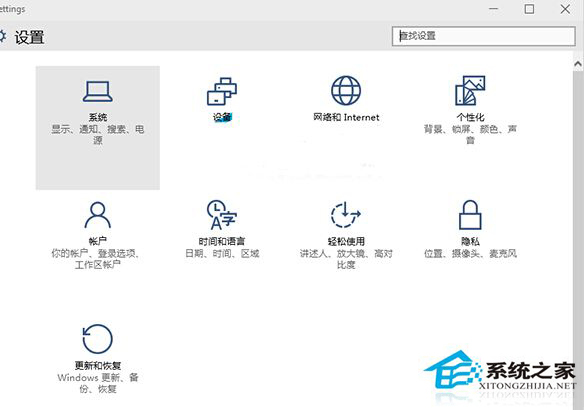
2.在显示中,找到更改此显示器上的文本、应用和其它项目的大小。
3.拖动滑块,更改文本和应用等项目的大小,此处有100% 125% 150% 200%等几个选项供用户选择,大家可以测试一下什么样的大小适合自己。
以上就是Win10同时调整文字和图标的技巧的介绍了。用这个方法调整,不管是放大还是缩小,文字和图标的比例都是刚刚好。
最新教程
- Windows 11内存泄露解决方案更新:2025-07-17
- spacesniffer官方网站下载课程更新:2025-07-17
- 黑盒工坊最美的插件配置更新:2025-07-17
- Windows 10预览版19018如何更新:2025-07-17
- Windows 7互联网未辨别如何弄更新:2025-07-17






